在计算机操作系统中,Windows8.1是一款备受欢迎的版本。为了方便用户安装该系统,本文将详细介绍如何使用U盘来进行Win8.1系统的安装。通过按照以下教程操作,您可以轻松地将Win8.1系统安装在您的计算机上,并享受到其带来的新功能和优化。
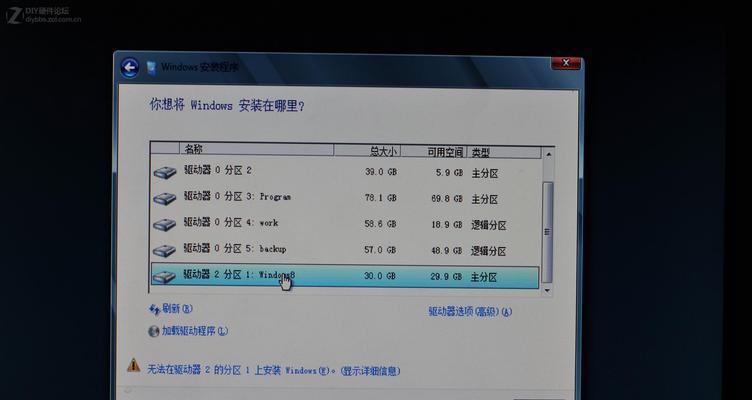
1.准备工作

在进行系统安装之前,您需要准备一台运行Windows操作系统的计算机和一个至少16GB容量的U盘。这个U盘将用于制作启动盘,以供系统安装使用。
2.下载Win8.1镜像文件
您需要从官方网站或可信的第三方网站下载Win8.1系统的镜像文件。确保选择与您计算机架构相匹配的版本,并确保文件的完整性。
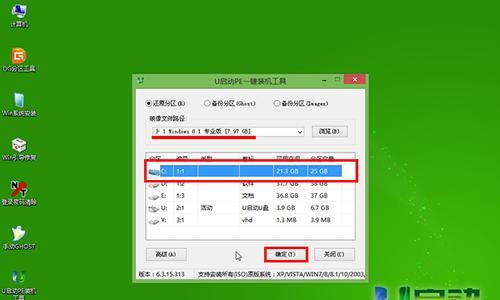
3.格式化U盘
在制作启动盘之前,您需要先格式化U盘。插入U盘后,在Windows资源管理器中右键点击U盘并选择“格式化”。选择适当的文件系统和分配单元大小,并确保将U盘命名为易于识别的名称。
4.使用Rufus制作启动盘
Rufus是一款强大且简单易用的软件,可以帮助您将镜像文件写入U盘并制作成启动盘。下载并运行Rufus后,选择正确的U盘和镜像文件,并点击“开始”按钮开始制作启动盘。
5.修改BIOS设置
在启动计算机之前,您需要进入BIOS界面并修改启动顺序,使计算机能够从U盘启动。具体的操作方式因计算机品牌和型号而异,请参考您的计算机说明手册。
6.启动计算机
插入制作好的U盘后,重新启动计算机。计算机将从U盘中的启动盘启动,并显示Windows8.1安装界面。
7.安装Windows8.1
在Windows8.1安装界面上,按照提示进行操作,选择安装语言、时区等选项,并输入您的产品密钥。接下来,选择安装类型(新安装或升级),以及安装目标位置。
8.等待系统安装
安装过程可能需要一些时间,请耐心等待系统自动完成安装。在此期间,您可以选择设置个性化选项,如主题颜色、电脑名称等。
9.完成安装
系统安装完成后,计算机将自动重新启动。此时,您可以根据需要进行进一步的系统设置,并登录到全新安装的Windows8.1系统中。
10.安装驱动程序
为了确保计算机的正常运行,您需要安装相应的驱动程序。可以从计算机制造商的官方网站上下载最新的驱动程序,并按照其提供的说明进行安装。
11.更新系统
安装完成后,建议立即连接到网络并更新系统。Windows8.1系统可能会有一些重要的补丁和更新,以提供更好的性能和安全性。
12.安装常用软件
根据个人需要,安装一些常用的软件,如浏览器、办公软件、媒体播放器等。这样您就可以充分利用新系统的功能了。
13.数据迁移
如果您之前有使用其他操作系统,可能需要将重要数据迁移到新系统中。您可以使用数据迁移工具或手动复制文件来完成这一过程。
14.自定义设置
Windows8.1系统提供了许多自定义选项,如锁屏图片、开始菜单布局等。根据个人喜好进行设置,以使系统更符合您的使用习惯。
15.调试和故障排除
在安装过程中,如果遇到问题,可以尝试重新制作启动盘、重新安装系统或查找相关故障解决方案。遇到困难时,可以寻求相关论坛或技术支持的帮助。
通过本文提供的Win8.1镜像U盘安装教程,您可以轻松地将Windows8.1系统安装到计算机上。遵循每个步骤并注意细节,您将能够快速并成功地完成系统的安装。享受Win8.1带来的全新功能和优化吧!







